Popup-Fenster-Modus
-
Tippen Sie auf
 (Taste „Übersicht“) in der Navigationsleiste.
(Taste „Übersicht“) in der Navigationsleiste.
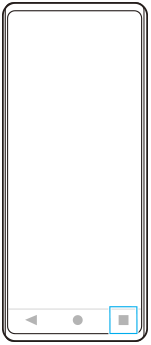
-
Wischen Sie nach links oder rechts, um die App auszuwählen, die Sie in einem kleinen Fenster anzeigen möchten, und tippen Sie dann auf [Popup-Fenster].
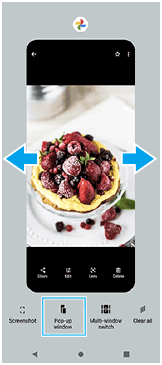
-
Wischen Sie nach links oder rechts, um die App auszuwählen, die Im Vollbildmodus angezeigt werden soll, und tippen Sie dann darauf.
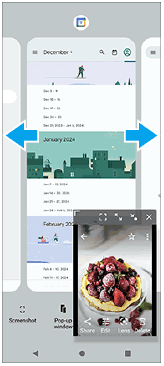
Popup-Fenster im Überblick
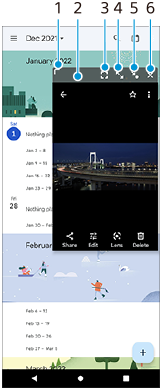
-
Ziehen Sie dieses Element, um die Größe des Fensters zu ändern.
-
Ziehen Sie dieses Element, um das Fenster zu verschieben.
-
Tippen Sie hier, um die App im Vollbildmodus anzuzeigen.
Der Popup-Fenster-Modus wird geschlossen, und die App wird im Vollbildmodus angezeigt.
-
Tippen Sie hier, um das Fenster zu maximieren.
Um das Fenster auf seine vorherige Größe zurückzustellen, tippen Sie auf
 (Symbol für „Zurück zur vorherigen Größe“), während das Fenster maximiert ist.
(Symbol für „Zurück zur vorherigen Größe“), während das Fenster maximiert ist. -
Tippen Sie hier, um das Fenster als Symbol darzustellen.
Das Fenster wird als App-Symbol angezeigt. Um die symbolisierte App wieder in das vorherige Fenster zu bringen, tippen Sie auf das Symbol.
Sie können die symbolisierte App ziehen und verschieben. Wenn Sie die symbolisierte App nach
 (Symbol für Schließen), ziehen, wird das Fenster geschlossen.
(Symbol für Schließen), ziehen, wird das Fenster geschlossen. -
Tippen Sie hier, um das Fenster zu schließen.
